'>

Si us apareix un error en la pantalla blava de la mort amb el missatge d'error ERROR INTERN DEL PROGRAMADOR DE VÍDEOS , no estàs sol. Molts usuaris de Windows 10 han informat abans d’aquest error. Però no cal que us en preocupeu i hi ha una cosa segura: és possible solucionar-ho.
4 solucions per a Error intern del programador de vídeo
Aquí hi ha 4 solucions per intentar solucionar el fitxer Error intern del programador de vídeo . No cal provar-los tots; només heu de baixar i trobar el que us funcioni.
- Comproveu si hi ha possibles danys al fitxer del sistema i al disc dur
- Actualitzeu els controladors de dispositiu
- Actualitzeu les actualitzacions de Windows disponibles
- Torneu a instal·lar els controladors defectuosos
- Altres entorns de treball
1: comproveu si hi ha possibles danys al fitxer del sistema i al disc dur
Els fitxers del sistema danyats o el disc dur defectuós és el motiu més probable del fitxer Error intern del programador de vídeo error. Per comprovar si els fitxers del sistema o el disc dur són defectuosos:
1) Al teclat, premeu el botó Clau del logotip de Windows  i escriviu cmd . Clic dret Símbol d'ordres i feu clic a Executa com administrador .
i escriviu cmd . Clic dret Símbol d'ordres i feu clic a Executa com administrador .

Feu clic a Sí per continuar.
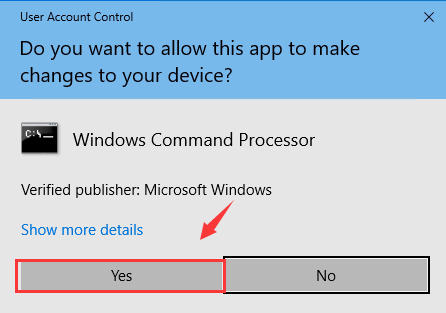
2)Tsí chkdsk / f / r , a continuació, pàgress Entra al teclat.
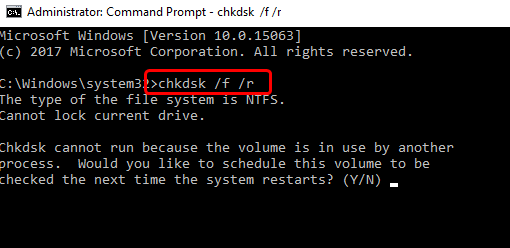
3)Premeu I al teclat.
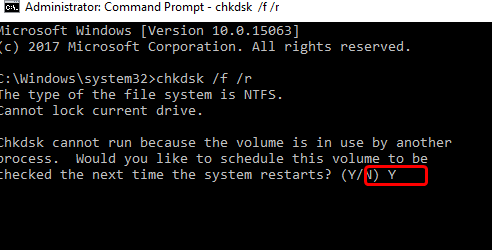
4) Reinicieu l'ordinador perquè Windows realitzi una comprovació del disc dur.
5) Després de reiniciar, premeu el botó Clau del logotip de Windows i escriviu cmd . Clic dret Símbol d'ordres i feu clic a Executa com administrador .

6) Tipus sfc / scannow i premeu el botó Entra del teclat.
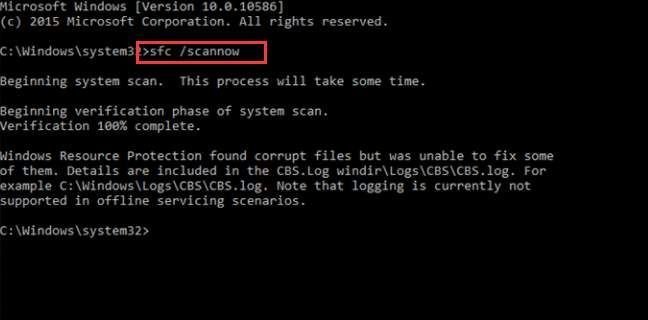
Espereu una estona amb paciència perquè Windows us ajudi a detectar si hi ha fitxers defectuosos al vostre sistema i us ajudarà a eliminar-los.
7) Veure si el Error intern del programador de vídeo ha desaparegut ara.
2: actualitzeu els controladors de dispositiu
El Error intern del programador de vídeo l'error també pot ser causat per un controlador de sistema obsolet, incorrecte o malmès. Heu de verificar que tots els vostres dispositius tinguin el controlador adequat i actualitzar-ne els que no.
Hi ha dues maneres d’obtenir els controladors adequats per a dispositius del sistema: manualment o automàticament.
Actualització manual del controlador - Podeu actualitzar els controladors de dispositiu manualment si aneu al lloc web del fabricant per als vostres dispositius de maquinari i cerqueu el controlador correcte més recent de cadascun. Assegureu-vos de triar només els controladors que siguin compatibles amb la vostra variant de Windows 10.
Actualització automàtica del controlador - Si no teniu temps, paciència ni coneixements informàtics per actualitzar els controladors del sistema manualment, podeu fer-ho automàticament amb Conductor fàcil .Driver Easy reconeixerà automàticament el vostre sistema i trobarà els controladors correctes per a la vostra targeta de vídeo i monitor exactes, i la vostra variant de Windows 10, i els baixarà i instal·larà correctament.:
1) descarregar i instal·leu Driver Easy.
2) Executeu Driver Easy i feu clic a Escanejar ara botó. Driver Easy escanejarà l'ordinador i detectarà qualsevol controlador que tingui problemes.
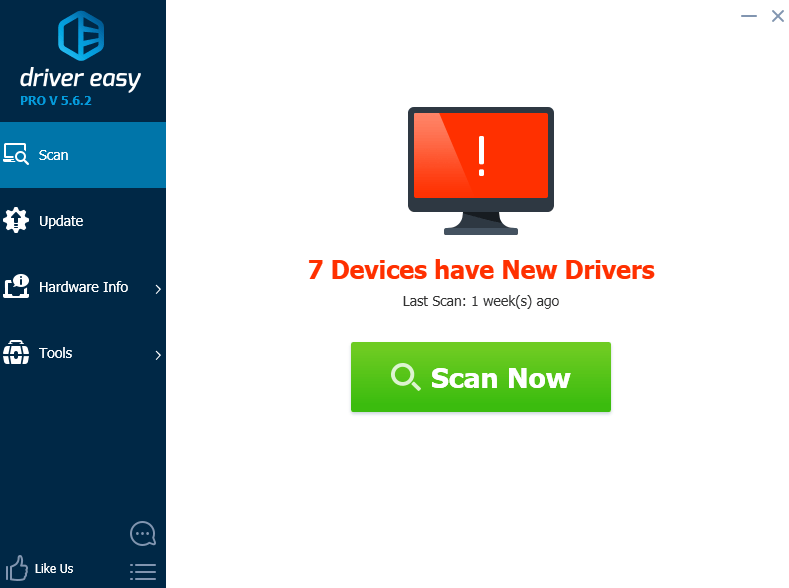
3) Feu clic a Actualització al costat de tots els dispositius marcats per descarregar i instal·lar automàticament la versió correcta dels seus controladors (podeu fer-ho amb la versió GRATU )TA).
O feu clic Actualitza-ho tot per descarregar i instal·lar automàticament la versió correcta de tots els controladors que falten o no estan actualitzats al vostre sistema (això requereix el fitxer Versió Pro que ve ambamb un suport complet i una garantia de devolució de 30 dies.Quan feu clic, se us demanarà que actualitzeu Actualitza-ho tot ).
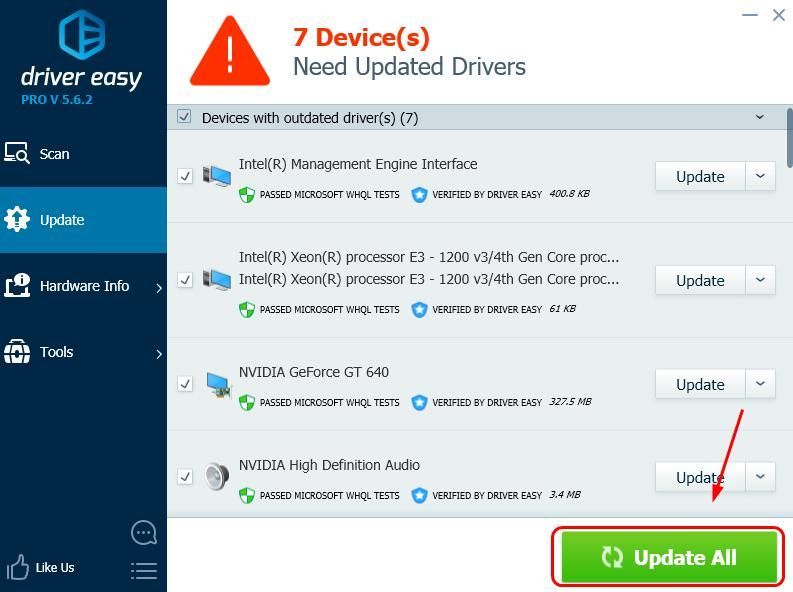
3: Actualitzeu les actualitzacions de Windows disponibles
Els pegats del sistema obsolets o defectuosos són un altre dels principals motius pels quals teniu una pantalla blava d’errors com ara Error intern del programador de vídeo . Podeu actualitzar els pedaços del sistema per solucionar-ho. Així és com:
1) Al teclat, premeu el botó Clau del logotip de Windows i Jo al mateix temps. Feu clic a Actualització i seguretat .
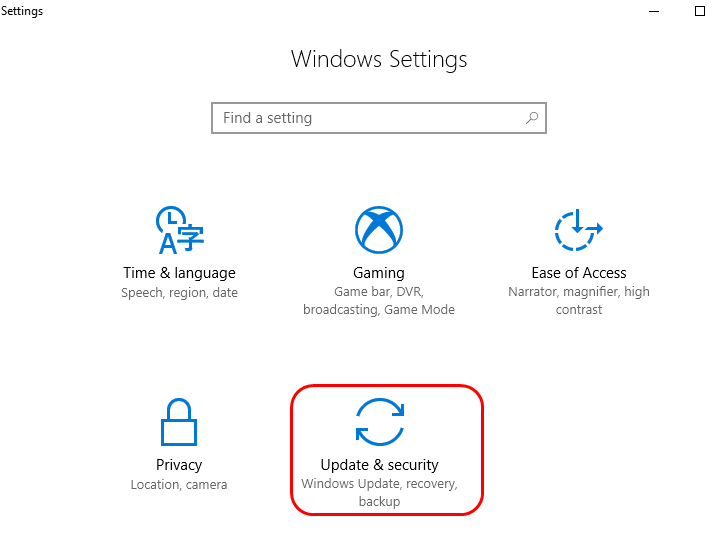
2) Feu clic a Buscar actualitzacions .
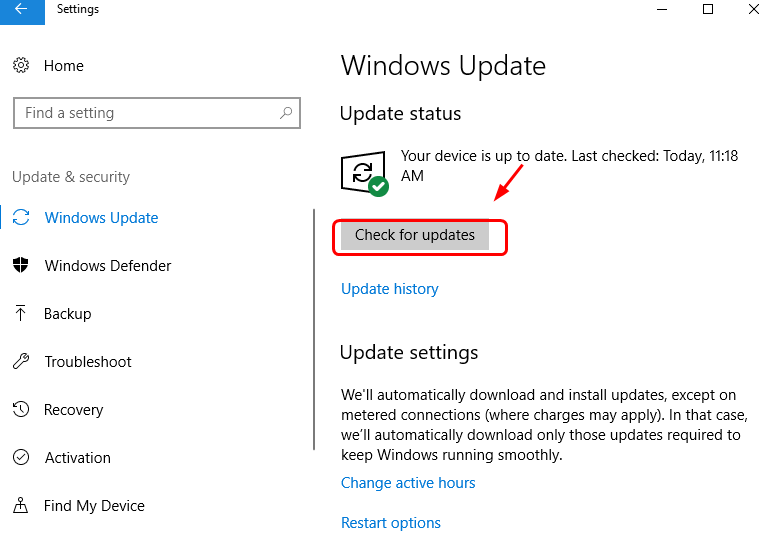
3) Veure si el Error intern del programador de vídeo està solucionat ara.
4: torneu a instal·lar els controladors defectuosos
Els conductors defectuosos podrien ser la causa Error intern del programador de vídeo també. Per solucionar-ho:
1) Al teclat, premeu el botó Clau del logotip de Windows i X alhora, feu clic a Gestor de dispositius .
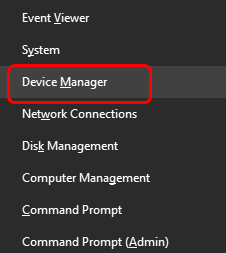
2) Feu clic a Busqueu canvis de maquinari .
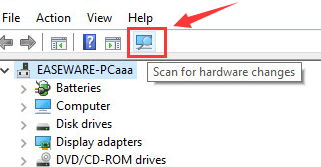
3) Mireu si podeu detectar algun controlador de dispositiu amb algun signe inusual al costat, com ara un signe d'exclamació groc, un signe d'interrogació, etc.
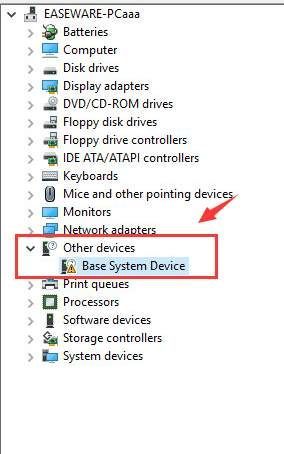
4) Si veieu aquest dispositiu o dispositius, feu-hi clic amb el botó dret sobre ells o sobre ells i feu clic a Desinstal·la .
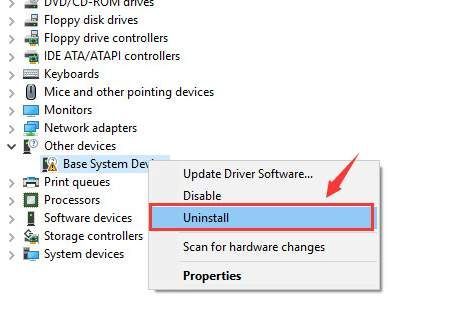
Quan se us demani la confirmació, feu clic a D'acord per continuar.
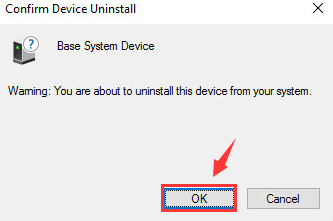
5) Cerqueu al lloc web d'assistència del fabricant d'aquest controlador de dispositiu, descarregueu-lo i instal·leu-lo manualment.
Tot i això, si no teniu temps, paciència ni coneixements informàtics per actualitzar el controlador de la targeta de visualització manualment, feu-ho automàticament amb Conductor fàcil . T’encarregarà tots els mals de cap i t’estalviarà temps i diners.No us preocupeu per provar-ho, ja que inclou una garantia de devolució de diners de 30 dies sense preguntes i assistència tècnica professional les 24 hores del dia.
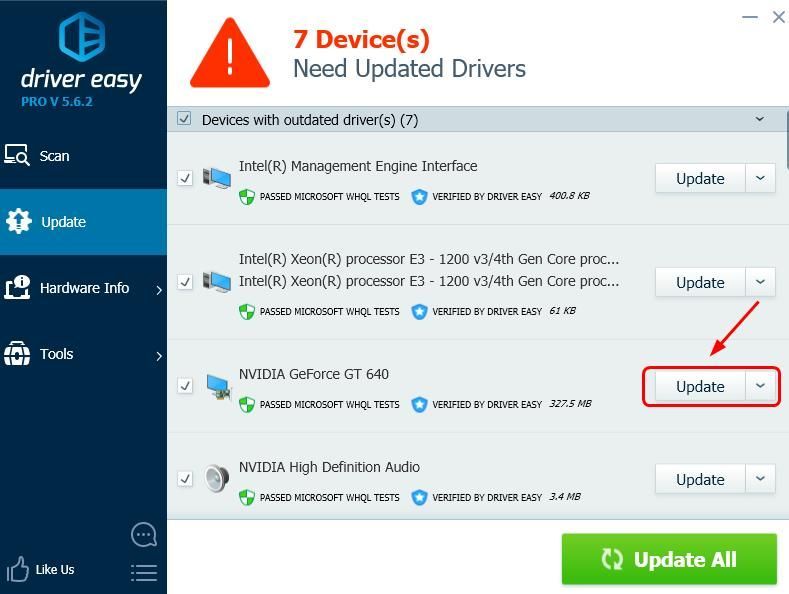
Altres entorns de treball
1) Desfer els canvis que hàgiu fet recentment al vostre sistema. Per exemple, si recentment heu afegit cert maquinari al vostre PC, traieu-lo. Si heu instal·lat alguns programes, desinstal·leu-los o actualitzeu-los a les darreres versions disponibles.
3) Si cap dels mètodes anteriors no funciona, és possible que vulgueu comprovar el vostre maquinari per veure si és el culpable. Comproveu si la targeta gràfica es troba en bon estat. Si està trencat, obtingueu-ne un de nou.
De vegades, pot haver-hi problemes d’incompatibilitat entre el vostre sistema i cert maquinari. És possible que vulgueu eliminar aquest maquinari per evitar que es repeteixi aquest problema.
4) Una actualització o un restabliment al Windows 10 és el vostre últim recurs. Per obtenir més informació sobre com restablir el Windows 10, consulteu aquest post aquí .



![[RESOLUT] El flux de Discord s'ha bloquejat en carregar](https://letmeknow.ch/img/knowledge/02/discord-stream-stuck-loading.png)

![[RESOLUT] Ubisoft Connect Connection Lost 2022](https://letmeknow.ch/img/knowledge/89/ubisoft-connect-connection-lost-2022.png)
